日誌のコメントを確認・送付する
飼い主様に日誌を共有すると、その日誌に飼い主様がコメントすることができます。さらに店舗側からもコメントすることができます。コメントの確認方法❶日誌を表示し、コメントを確認する。※飼い主様が日誌にコメントすると、店舗にメールで通知が送られます。メール本文のURLをクリ
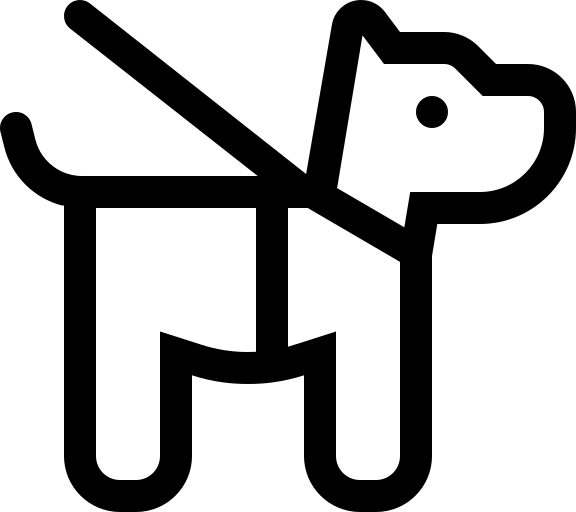
飼い主様に日誌を共有すると、その日誌に飼い主様がコメントすることができます。さらに店舗側からもコメントすることができます。コメントの確認方法❶日誌を表示し、コメントを確認する。※飼い主様が日誌にコメントすると、店舗にメールで通知が送られます。メール本文のURLをクリ
請求情報の検索方法をご説明します。請求検索機能を使うと、「支払待ち」の請求を一覧で確認できたり、1ヶ月の売上詳細をダウンロードすることもでき、売上管理がしやすくなります。請求の検索方法❶サイドメニューの「顧客管理」から「請求検索」をクリック。❷請求日
ご利用をお控えいただきたいお客様はブラックリスト登録をすることができます。ブラックリストのお客様からのLINE・ウェブ予約は受け付けられなくなります。登録方法❶飼い主様の基本情報画面にて「ブラックリストに載せて予約をブロック」にチェックを入れて「保存する」❷
日誌を作成する際のテンプレートをあらかじめ登録しておくことができます。日誌作成をする際の手間が省けたり、必ず報告しているお店独自の項目なども登録しておけるので便利です。テンプレートの登録方法❶サイドメニューの顧客管理から「日誌テンプレート」をクリック❷画面右
カルテに独自のタグを付けて管理することができます。タグのワードでカルテ検索できたり、情報の把握がしやすくなります。※「お得意様」「要注意」のタグは、全てのプランでお使いいただけます。※独自のタグを登録する場合は、アドバンスプラン以上の限定機能となります。ご利用いただくには、
こちらはカルテに独自の項目を追加して管理できるようになる機能です。お客様に共有されない項目となります※「トイレの状況」「苦手なもの」の項目は、全てのプランでお使いいただけます。※独自の項目を登録する場合は、アドバンスプラン以上の限定機能となります。ご利用いただくには、先にプ
登録されたカルテの検索方法をご説明します。検索方法❶サイドメニューの顧客管理から「飼い主・カルテ検索」をクリック※トップページ上部のカルテ検索からも検索できます(同じ画面に飛びます)。❷検索ボックスにキーワードを入力し、エンターキーを押す
飼い主様情報とペットカルテの登録方法をご説明します。登録方法❶トップ画面上部の「カルテ作成」もしくはサイドメニューの顧客管理から「飼い主登録」をクリック。❷各項目を入力後、画面右下の「保存する」をクリック。❸先ほど登録した飼い
発行済みチケットの複製方法をご説明します。複製して一部の項目のみを修正して登録することができ、全ての項目を最初から入力するより、簡単に登録することができます。❶サイドメニューの顧客管理から「チケット検索」をクリック。❷対象のチケットをクリック。
飼い主様がウェブ・LINE予約をご利用いただくには、飼い主様のアカウントとお店のシェリーのアカウントを連携させる必要があります。連携すると、飼い主様がLINEやウェブ予約を利用できるようになります。また、マイメニューで店舗から共有された画像や日誌も確認できるようになります。連携方法